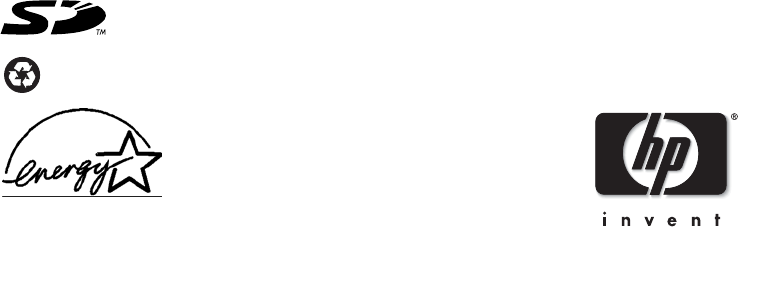HP Gp_euro_ref_guide Photosmart 7900 Series (Dutch) Reference Guide Bpy21351
User Manual: HP HP Photosmart 7900 series - (Dutch) Reference Guide
Open the PDF directly: View PDF ![]() .
.
Page Count: 29

hp photosmart
7900 series
naslaggids

naslaggids i
inhoud
1 inleiding . . . . . . . . . . . . . . . . . . . . . . . . . . . . . . . . . . . . . 1
meer informatie . . . . . . . . . . . . . . . . . . . . . . . . . . . . . . . . . . 1
de inhoud van de doos. . . . . . . . . . . . . . . . . . . . . . . . . . . . . 2
printeroverzicht . . . . . . . . . . . . . . . . . . . . . . . . . . . . . . . . . . 3
voorzijde . . . . . . . . . . . . . . . . . . . . . . . . . . . . . . . . . . . . 3
achterzijde . . . . . . . . . . . . . . . . . . . . . . . . . . . . . . . . . . . 3
bedieningspaneel . . . . . . . . . . . . . . . . . . . . . . . . . . . . . . 4
indicatielampjes . . . . . . . . . . . . . . . . . . . . . . . . . . . . . . . 5
invoercompartiment . . . . . . . . . . . . . . . . . . . . . . . . . . . . . 5
menustructuur . . . . . . . . . . . . . . . . . . . . . . . . . . . . . . . . . . . 6
informatie over inktpatronen . . . . . . . . . . . . . . . . . . . . . . . . . 7
ondersteunde inktpatronen . . . . . . . . . . . . . . . . . . . . . . . . 7
inktpatronen installeren of vervangen . . . . . . . . . . . . . . . . . 8
de afdrukmodus inkt-backup . . . . . . . . . . . . . . . . . . . . . . 10
2 installatieproblemen oplossen . . . . . . . . . . . . . . . . . . . . 11
3 ondersteuning en specificaties . . . . . . . . . . . . . . . . . . . . 15
ondersteuning . . . . . . . . . . . . . . . . . . . . . . . . . . . . . . . . . . 15
telefonische ondersteuning van hp . . . . . . . . . . . . . . . . . . 16
specificaties . . . . . . . . . . . . . . . . . . . . . . . . . . . . . . . . . . . 18
systeemvereisten . . . . . . . . . . . . . . . . . . . . . . . . . . . . . . 18
printerspecificaties. . . . . . . . . . . . . . . . . . . . . . . . . . . . . 19
hardwareservices . . . . . . . . . . . . . . . . . . . . . . . . . . . . . . . . 21
softwareservices. . . . . . . . . . . . . . . . . . . . . . . . . . . . . . . . . .22
hp verklaring van beperkte garantie . . . . . . . . . . . . . . . . . . . .22
veiligheidsinformatie. . . . . . . . . . . . . . . . . . . . . . . . . . . . . . .24
milieu . . . . . . . . . . . . . . . . . . . . . . . . . . . . . . . . . . . . . . . . .24
bescherming van het milieu . . . . . . . . . . . . . . . . . . . . . . .24
ozonuitstoot . . . . . . . . . . . . . . . . . . . . . . . . . . . . . . . . . .24
energieverbruik . . . . . . . . . . . . . . . . . . . . . . . . . . . . . . . 25
papier . . . . . . . . . . . . . . . . . . . . . . . . . . . . . . . . . . . . . 25
plastic . . . . . . . . . . . . . . . . . . . . . . . . . . . . . . . . . . . . . 25
veiligheidsinformatiebladen . . . . . . . . . . . . . . . . . . . . . . 25
recyclingprogramma . . . . . . . . . . . . . . . . . . . . . . . . . . . 25
wettelijke voorschriften . . . . . . . . . . . . . . . . . . . . . . . . . . . . 25
auteursrechten en handelsmerken. . . . . . . . . . . . . . . . . . . . . .26

1
naslaggids 1
inleiding
Hartelijk dank voor het aanschaffen van deze HP Photosmart 7900 Series-
printer. Met uw nieuwe fotoprinter kunt u prachtige foto’s afdrukken, foto’s
opslaan op uw computer en op eenvoudige wijze leuke projecten maken.
meer informatie
Bij uw nieuwe printer wordt de volgende documentatie geleverd. Hierin wordt
beschreven hoe u de printer in gebruik neemt en deze optimaal kunt gebruiken.
•De HP Photosmart 7900 Series Installatiegids — De HP Photosmart
Installatiegids bevat eenvoudige instructies voor het in gebruik nemen van
de printer en het installeren van de printersoftware.
•Deze HP Photosmart 7900 SeriesNaslaggids — Deze naslaggids bevat
informatie over het opsporen en oplossen van softwareproblemen,
beschrijft hoe u via www.hp.com/support ondersteuning kunt krijgen en
legt uit hoe u contact kunt opnemen met HP Support.
•Help bij de HP Photosmart-printer — In de Help bij de HP Photosmart-
printer worden de meer geavanceerde functies van uw nieuwe printer
beschreven. Verder vindt u hierin informatie over het onderhoud van de
printer en uitleg over foutberichten en geavanceerde procedures voor
foutopsporing.
Wanneer u de HP Photosmart-software op de computer hebt geïnstalleerd,
kunt u de Help bij de HP Photosmart-printer bekijken en afdrukken.
Opmerking: Als u een Windows®-pc gebruikt en u wilt de Help bij de
HP Photosmart-printer in het Arabisch, Estisch, Hebreeuws, Kroatisch, Lets,
Litouws of Slowaaks installeren, plaatst u de bij de printer geleverde cd met
de titel “Gebruikershandleiding” in het cd-rom-station.
de help bij de hp photosmart-printer weergeven
–Windows-pc: Selecteer in het menu Start achtereenvolgens
Programma's (of Alle programma's in Windows XP), Hewlett-Packard,
Photosmart 140, 240, 7200, 7600, 7700, 7900 Series, dirigent voor
foto- en beeldbewerking. Klik in de dirigent voor foto- en
beeldbewerking op Help.
–Macintosh®: plaats de HP Photosmart-cd in het cd-rom-station. Ga naar
de map User Docs, selecteer de gewenste taal en dubbelklik op het
bestand photosmart 7960.html.
de help bij de hp photosmart-printer afdrukken
–Windows-pc: klik op Afdrukken op de navigatiebalk boven aan het
venster Help bij HP Photosmart-printer.
–Macintosh: klik op het venster waarvan u de inhoud wilt afdrukken.
Ga naar het menu File (Archief) en selecteer Print (Afdrukken) of klik
op Print op de navigatiebalk boven aan het browservenster.

hp photosmart 7900 series
hoofdstuk 1
2
de inhoud van de doos
De verpakking van uw printer bevat het volgende:
Opmerking: De inhoud kan per land of regio variëren.
1De HP Photosmart 7900 Series-printer
2De HP#56 zwarte inktpatroon, de HP #57 driekleureninktpatroon,
de HP #58 foto-inktpatroon en de HP#59 grijze foto-inktpatroon
3Het frontje
4Een beschermende houder voor de inktpatroon
5De voeding (deze ziet er niet overal hetzelfde uit en kan soms een extra
netsnoer hebben)
6De cd met software voor de HP Photosmart 7900 Series-printer (in
sommige landen of regio’s is er sprake van meerdere cd’s)
7Een opbergzak voor fotopapier
8De HP Photosmart 7900 Series Naslaggids
9De HP Photosmart 7900 Series Installatiegids
1
2
3
5
4
6
8
9
7

naslaggids
inleiding
3
printeroverzicht
Zie de Help van de HP Photosmart-printer voor meer informatie over de items in
dit gedeelte.
voorzijde
achterzijde
Fotolade
Open de papierlade om
fotopapier in de fotolade
op te vangen
Schuifknop van fotolade
Met deze schuifknop kunt u
de fotolade in- of
uitschakelen
LCD-sc
h
erm
Op dit scherm worden
foto's en menuopties
weergegeven
Uitvoerlade
Verwijder deze lade om
klein afdrukmateriaal te
laden en papierstoringen te
verhelpen
Printerklep
Druk op de knop
KLEP OPENEN (op het
bedieningspaneel) om
deze klep te openen en de
inktpatronen te vervangen
Invoerlade
Plaats in deze lade papier,
transparanten, enveloppen of
ander klein afdrukmateriaal
waarop u wilt afdrukken
Papierbreedtegeleider
Schuif deze geleider tegen
de rand van het papier in
de invoerlade
Papierlengtegeleider
Schuif deze geleider tegen de
rand van het papier in de
invoerlade
Bovenste
kl
ep
Onder deze klep vindt u het
invoercompartiment, het vak
waarin u een inktpatroon
kunt bewaren en de
direct-printing poort
Extensie uitvoerlade
In opengeklapte stand kan
dit onderdeel het bedrukte
papier opvangen
Uitvoerlade
Til deze lade op als u
papier wilt laden
Klep aan achterzijde
Verwijder deze klep als u
een papierstoring wilt
verhelpen
Netsnoeraansluiting
Sluit hier het meegeleverde
netsnoer aan
USB-poort
Via deze poort kunt u de
printer op de computer
aansluiten

hp photosmart 7900 series
hoofdstuk 1
4
bedieningspaneel
Tip: Houd een knop ingedrukt als u de ingestelde waarde snel wilt
wijzigen. Door bijvoorbeeld op de knop FOTO’S SELECTEREN te drukken
en deze ingedrukt te houden, kunt u snel door de foto’s op een
geheugenkaart bladeren.
Zie de Help bij de HP Photosmart-printer voor meer informatie over de
menustructuur voor deze knoppen.
OPSLAAN
Druk op deze knop
om foto’s van een
geheugenkaart op te
slaan op de computer
NIEUWE FOTO’S AFDRUKKEN
Druk op deze knop als u
automatisch de meest recente
foto’s wilt afdrukken die nog
niet eerder zijn afgedrukt
KLEP OPENEN
Druk op deze knop om de
printerklep te openen
E-MAIL
Druk op deze knop
om een foto via
e-mail te versturen
MENU
Druk op deze knop om het
printermenu weer te geven
OK
Druk op deze knop om de
huidige foto te selecteren,
vragen op het LCD-scherm
te beantwoorden of
menuopties te selecteren
AAN
Druk op deze knop om de
printer aan te zetten of in
de energiezuinige stand te
zetten
FORMAAT
Druk op deze knop om
het afdrukformaat van de
foto’s in te stellen
EXEMPLAREN
Druk op deze knop om
het aantal exemplaren
te selecteren dat u wilt
afdrukken
ZOOMEN +/ZOOMEN –
Met Zoomen + kunt u
inzoomen en met
Zoomen – kunt u 9 foto's
tegelijkertijd bekijken op
het LCD-scherm van de
printer
FOTO’S SELECTEREN
Druk op deze pijlen om
alle foto’s weer te geven
of om het selectievak te
verplaatsen over een foto
waarop u hebt
ingezoomd
DRAAIEN
Druk op deze knop om
de foto die momenteel
wordt weergegeven te
draaien
FOTO’S SELECTEREN
Druk op deze pijlen om
de geselecteerde foto’s
weer te geven, om het
selectievak te verplaatsen
over een foto waarop u
hebt ingezoomd of om
menuopties weer te geven
ANNULEREN
Druk op deze knop
om de selectie van
foto’s op te heffen,
een menu te sluiten
en een gekozen actie
stop te zetten
AFDRUKKEN
Druk op deze
knop om de
geselecteerde
foto’s vanaf
een
geheugen-
kaart af te
drukken

naslaggids
inleiding
5
indicatielampjes
invoercompartiment
Lampje Aan/
Waarschuwing
Aan (groen)
De printer staat
aan
Uit
De printer staat in de
energiezuinige
stand
Knippert (groen)
De printer is bezig
Knippert (rood)
Er is een probleem
met de printer
Lampje van
geheugenkaart
Aan
De geheugenkaart is
op de juiste manier in
de sleuf geplaatst
Uit
Er zit geen
geheugenkaart in de
sleuf of een geheugen-
kaart is niet op de
juiste manier geplaatst
Knippert
Er worden gegevens
verzonden tussen de
geheugenkaart en de
printer of de computer
Sleuf voor SmartMedia™/
xD-Picture Card™-geheugenkaart
U kunt boven in deze sleuf een
SmartMedia-geheugenkaart of
rechtsonder in deze sleuf een
xD-Picture Card-geheugenkaart
plaatsen
Sleuf voor Sony®
Memory Stick-geheugenkaart
In deze sleuf kunt u een
ondersteunde Sony Memory
Stick-geheugenkaart plaatsen
Direct-printing poort
Via deze poort kunt u een
notebookcomputer of een
direct-printing digitale
camera van HP op de
printer aansluiten
Sleuf voor CompactFlash™/
IBM® Microdrive-geheugenkaart
In deze sleuf kunt u een
CompactFlash- of IBM Microdrive-
geheugenkaart plaatsen
Sleuf voor MultiMediaCard™/
Secure Digital™-geheugenkaart
In deze sleuf kunt u een
MultiMediaCard- of Secure
Digital-geheugenkaart plaatsen
Invoercompartiment
Gebruik dit compartiment
om een geheugenkaart te
plaatsen of om uw
HP direct-printing digitale
camera of uw notebook-
computer aan te sluiten
op de direct-
printing poort

hp photosmart 7900 series
hoofdstuk 1
6
menustructuur
In dit gedeelte worden de opdrachten beschreven die beschikbaar zijn in het
hoofdmenu op het LCD-scherm van de printer. U kunt de menuopties weergeven
door op de knop MENU te drukken op het bedieningspaneel van de printer.
Zie de Help bij de HP Photosmart-printer voor meer informatie over de
menuopties. Zie de help bij de hp photosmart-printer weergeven op pagina 1
voor informatie over het weergeven van de Help bij de HP Photosmart-printer.
Menuopdracht Opties
Speciaal afdrukken Alles afdrukken
Album maken
Afdrukbereik
Index afdrukken
Voorbeeldvel afdrukken
Voorbeeldvel scannen
Afbeelding
verbeteren
Rode ogen verwijderen
Helderheid
Rand toevoegen
Kleureffect toevoegen
Extra Diavoorstelling
Afdrukkwaliteit
Voorbeeld afdrukken
Testpagina afdrukken
Cartridges reinigen
Printer kalibreren
Voorkeuren Na afdrukken
Aantal exemplaren
Fotoformaat
Videoafdruk
Datum/tijd toevoegen
Zonder randen
Exif-afdrukken
Contrast verbeteren
Kleuren uitbreiden
Kleurruimte
Papierherkenning
Cameraselecties
Standaardwaarden
Taal

naslaggids
inleiding
7
informatie over inktpatronen
In dit gedeelte vindt u een kort overzicht van de ondersteunde inktpatronen. Ook
kunt u hier lezen hoe u inktpatronen installeert en vervangt. Zie de Help bij de
HP Photosmart-printer voor uitgebreidere informatie over inktpatronen.
ondersteunde inktpatronen
Uw printer ondersteunt de volgende inktpatronen. Het plaatsen van een
inktpatroon die niet in deze tabel wordt vermeld, kan tot gevolg hebben dat de
printergarantie vervalt.
Plaats de inktpatroon in de printer bij het overeenkomende nummer op de
inktpatroonvergrendeling. De printer bevat drie inktpatronen tegelijk.
Let op! Controleer of u de juiste inktpatronen gebruikt. Het wordt afgeraden
HP-inktpatronen aan te passen of bij te vullen. Schade die ontstaat door het
aanpassen of bijvullen van HP-inktpatronen wordt niet gedekt door de
garantie van HP.
De inktpatronen moeten als volgt in de printer worden geplaatst:
• Linker inktpatroonhouder — HP 58 (C6658A), fotopatroon
• Middelste inktpatroonhouder — HP 57 (C6657A), driekleurige inktpatroon
• Rechter inktpatroonhouder — HP 56 (C6656A), zwarte inktpatroon,
of HP 59 (C9359A), grijze fotopatroon
Type afdruk Aanbevolen inktpatronen
Documenten en foto’s HP 58 (C6658A) — Foto-inktpatroon
en
HP 57 (C6657A) — Driekleurige inktpatroon
en
HP 56 (C6656A) — Zwarte inktpatroon
Kleuren- of zwartwitfoto’s
van de hoogste kwaliteit
HP 58 (C6658A) — Foto-inktpatroon
en
HP 57 (C6657A) — Driekleurige inktpatroon
en
HP 59 (C9359A) — Grijze fotopatroon

hp photosmart 7900 series
hoofdstuk 1
8
inktpatronen installeren of vervangen
De printer presteert alleen optimaal wanneer u echte inktpatronen van HP
gebruikt die in de fabriek zijn gevuld.
De inktpatronen gaan het langst mee als u de printer uitzet wanneer u deze niet
gebruikt. Als u de printer uitzet na gebruik, kunnen de inktpatronen op de juiste
wijze worden opgeborgen in de printer.
Let op! Trek de stekker pas uit het stopcontact of schakel de stroom-
voorziening (bijvoorbeeld een snoercentrale) pas uit wanneer het lampje
Aan/Waarschuwing niet meer brandt.
Zo vervangt of installeert u inktpatronen:
1Als de printer uitstaat, drukt u op de knop AAN op het bedieningspaneel
van de printer om de printer aan te zetten.
2Laad normaal papier in de invoerlade, zodat de printer een
kalibratiepagina kan afdrukken nadat u de inktpatronen hebt
geïnstalleerd.
3Druk op de knop KLEP OPENEN om de printerklep te openen.
4Druk de vergrendeling van de inktpatroon naar beneden en trek deze naar
voren. De vergrendeling van de inktpatroon wordt geopend.

naslaggids
inleiding
9
5Als u de inktpatroon wilt vervangen, trekt u de oude inktpatroon eruit en
bergt u deze op of gooit u deze weg.
Opmerking: Ga naar www.hp.com/recycle voor informatie over het
hergebruik van inktpatronen.
6Als u een nieuwe inktpatroon wilt installeren, haalt u deze eerst uit de
verpakking. Als u een inktpatroon wilt vervangen die u had weggeborgen,
haalt u deze uit de beschermende houder.
7Als u een nieuwe inktpatroon wilt installeren, pakt u het roze lipje vast en
trekt u de plastic tape voorzichtig los. Verwijder alleen de plastic tape.
Plaats de inktpatroon onmiddellijk in de printer nadat u de tape hebt
verwijderd. Als de inktsproeiers langer dan een minuut aan de lucht
worden blootgesteld, kunnen ze uitdrogen. Hierdoor kunnen later
problemen met afdrukken ontstaan. Plaats de tape niet meer terug
wanneer u deze eenmaal hebt verwijderd.
Let op! Raak de inktsproeiers of de koperen contactpunten op de
inktpatroon niet aan. Als u deze onderdelen aanraakt, kunt u de inktpatroon
beschadigen.

hp photosmart 7900 series
hoofdstuk 1
10
8Plaats de inktpatroon in het apparaat:
– Houd de inktpatroon met de koperen contactpunten naar de houder.
Zorg ervoor dat de opstaande randen links en rechts op de bovenkant
van de inktpatroon zich precies onder de uitsparingen op de wagen
bevinden.
– Schuif de inktpatroon voorzichtig in de wagen onder de metalen balk
en druk de inktpatroon vervolgens stevig op zijn plaats.
– Druk de vergrendeling van de inktpatroon naar beneden totdat deze
op zijn plaats klikt.
9Sluit de printerklep en druk op de knop OK. Vervolgens wordt automatisch
een kalibratiepagina afgedrukt.
De kalibratie van de printer en inktpatronen dient voor het verkrijgen van
optimale afdrukresultaten. U hoeft de kalibratiepagina niet te bewaren.
de afdrukmodus inkt-backup
Dankzij de afdrukmodus inkt-backup kunt u doorgaan met afdrukken als een van
de inktpatronen defect of leeg raakt. Als er een foutbericht over de inktpatroon
verschijnt op het LCD-scherm van de printer of het computerscherm, verwijdert u
de inktpatroon in kwestie en sluit u de printerkap. Vervolgens wordt de
afdrukmodus inkt-backup geactiveerd. Er verschijnt een bericht waarin wordt
gemeld dat de afdrukmodus inkt-backup is geactiveerd.
In de afdrukmodus inkt-backup wordt er trager afgedrukt en is de kwaliteit van
de afdrukken minder. De afdrukmodus inkt-backup wordt gebruikt voor alle
afdruktaken totdat u de ontbrekende inktpatroon vervangt. Zie inktpatronen
installeren of vervangen op pagina 8 voor meer informatie over het vervangen
van inktpatronen.

2
naslaggids 11
installatieproblemen oplossen
Uw HP Photosmart-printer is ontworpen met het oog op maximale betrouwbaar-
heid en optimaal gebruiksgemak. Dit hoofdstuk bevat veelgestelde vragen over
de installatie op een Windows-pc. Zie de Help bij de HP Photosmart-printer voor
gedetailleerde informatie over het oplossen van uiteenlopende problemen met de
printer, waaronder foutberichten en berichten bij de installatie op een Macintosh.
Zie de help bij de hp photosmart-printer weergeven op pagina 1 voor informatie
over het weergeven van de Help bij de printer.
Lees dit gedeelte voor tips voor het oplossen van problemen of raadpleeg de
on line supportservices op www.hp.com/support voordat u contact opneemt met
HP support.
Opmerking: Het is mogelijk dat afdrukken van documenten en foto’s
enigszins worden vervormd in de buurt van sterke elektromagnetische
velden.
Opmerking: HP adviseert een USB-kabel te gebruiken die niet langer is dan
10 voet (3 meter). Dit om het risico van storing als gevolg van sterke
magnetische velden zo veel mogelijk te vermijden.
Probleem Mogelijke oorzaak Oplossing
Bij het aansluiten van de
printer op mijn co mputer werd
de wizard Nieuwe hardware
weliswaar geopend, maar
werd de printer niet herkend.
U hebt de printer op de
computer aangesloten
alvorens de HP Photosmart-cd
in het cd-rom-station te
plaatsen.
1 Koppel de USB-kabel los van de printer
en sluit de wizard Nieuwe hardware
gevonden.
2 Plaats de HP Photosmart-cd die bij de
printer wordt geleverd in het cd-rom-
station. Als de installatiewizard
verschijnt, klikt u op Annuleren.
3Klik op Uitvoeren in het menu Start.
4Klik op Bladeren en zoek het cd-rom-
station op.
5 Selecteer het bestand Uninstaller.bat en
klik op Openen.
6Klik op OK om het verwijderprogramma
te starten.
7Klik op Doorgaan om de bestanden te
verwijderen die zijn gemaakt bij het
aansluiten van de printer op de
computer.
8Klik op Opnieuw starten.
Bij het opnieuw opstarten van de
computer neemt u de HP Photosmart-cd
uit het apparaat en volgt u de installatie-
instructies in de HP Photosmart
Installatiegids bij de printer.

hp photosmart 7900 series
hoofdstuk 2
12
Tijdens de installatie verschijnt
een dialoogvenster met
informatie over de
systeemvereisten, waarin
wordt aangegeven dat de
weergaveresolutie van het
gebruikte computerscherm
niet voldoet aan de minimale
systeemvereisten.
De ingestelde weergave-
resolutie van uw beeldscherm
voldoet niet aan de minimale
systeemvereisten. Zie systeem-
vereisten op pagina 18 voor
meer informatie.
1Klik op Annuleren in het dialoogvenster
over systeemvereisten.
2 Klik met de rechtermuisknop op het
bureaublad en kies Eigenschappen.
3 Klik op het tabblad Instellingen.
4 Verplaats de schuifregelaar naar rechts
totdat de resolutie 800 x 600 of hoger
bedraagt.
5Klik op Toepassen. Het dialoogvenster
Monitorinstellingen verschijnt.
6Klik op Ja als u de wijzigingen wilt
accepteren.
7 Installeer de printersoftware opnieuw.
De software is niet goed
geïnstalleerd op mijn
computer.
OF
Ik moet de printersoftware
opnieuw installeren.
(vervolgd op volgende
pagina)
Misschien is er een conflict
met het gebruikte
antivirusprogramma.
OF
Misschien is er een conflict
met een ander programma.
Verwijder de printersoftware. U doet dit als
volgt: plaats de HP Photosmart-cd in het
cd-rom-station van de computer en volg de
aanwijzingen op het computerscherm.
Als er geen vraag verschijnt over het
verwijderen van de software, verwijdert
u de software aan de hand van de
aanwijzingen op pagina 11.
Windows 98, ME en XP
1 Onderbreek tijdens de installatie
antivirusprogramma's of andere
opstartprogramma's, of schakel deze
uit. Belangrijk:Herstel na het voltooien
van de installatie de oorspronkelijke
instellingen.
2Klik op Uitvoeren in het menu Start. Typ
MSCONFIG op de opdrachtregel en klik
op OK. Het configuratiehulpprogramma
wordt geopend.
3Klik op het tabblad Algemeen op
Selectief opstarten en schakel het
selectievakje Onderdelen van groep
Opstarten laden of Opstartonderdelen
in het geheugen laden uit.
4Klik op OK en start de computer
opnieuw op.
5 Plaats de bij de printer geleverde
HP Photosmart-cd met printersoftware in
het cd-rom-station.
6 Wanneer de installatie van de software
is voltooid, herhaalt u stap één.
7Wanneer het
configuratiehulpprogramma wordt
geopend, klikt u op Normaal opstarten.
8Klik op OK en start de computer
opnieuw op. Bij het opnieuw opstarten
van de computer neemt u de
HP Photosmart-cd uit het apparaat en
volgt u de installatie-instructies in de
Installatiegids bij HP Photosmart bij de
printer.
Probleem Mogelijke oorzaak Oplossing

naslaggids
installatieproblemen oplossen
13
(vervolg van vorige pagina) Windows 2000 Professional
1Druk op Ctrl+Alt+Delete.
2Klik op Taakbeheer en selecteer het
tabblad Toepassingen.
3 Selecteer alle programma’s behalve
Windows Verkenner en Systray door
Ctrl ingedrukt te houden en te klikken.
4Klik op Taak beëindigen. Als er een
tweede bericht verschijnt, klikt u op Nu
beëindigen. Herhaal deze stap totdat
alle programma’s behalve Windows
Verkenner en Systray gesloten zijn.
5 Installeer de printersoftware aan de
hand van de installatie-instructies in de
HP Photosmart Installatiegids bij de
printer.
Alleen Windows 98
Als ik een USB-kabel aansluit
tussen de printer en de
computer, wordt de wizard
Hardware toevoegen één
keer weergegeven, maar
wordt de printer niet volledig
geïnstalleerd. De wizard
Hardware toevoegen wordt
niet meer weergegeven.
De installatie is geannuleerd,
is niet voltooid, of er is een fout
opgetreden.
1 Zet de printer uit en koppel de USB-kabel
los van de printer.
2 Koppel het netsnoer los van de printer.
3 Wacht ongeveer 10 seconden.
4 Sluit het netsnoer aan op de printer en
zet de printer aan.
5 Verwijder de printersoftware. U doet dit
als volgt: plaats de HP Photosmart-cd in
het cd-rom-station van de computer en
volg de aanwijzingen op het
computerscherm.
6 Start de computer opnieuw nadat de
software is verwijderd.
7 Installeer de printersoftware opnieuw.
Probleem Mogelijke oorzaak Oplossing

hp photosmart 7900 series
hoofdstuk 2
14
Alleen Windows 98
Wanneer ik een USB-kabel
aansluit tussen de printer en
de computer, wordt de wizard
Hardware toevoegen niet
weergegeven.
Misschien functioneert de USB-
kabel niet of is deze niet goed
aangesloten.
1 Zet de printer uit en koppel de USB-kabel
los van de printer.
2 Koppel het netsnoer los van de printer.
3 Wacht ongeveer 10 seconden.
4 Sluit het netsnoer aan op de printer en
zet de printer aan.
5 Sluit de USB-kabel opnieuw aan op de
printer.
Als u nog steeds problemen hebt, probeert
u een andere USB-kabel.
OF
1Klik op Start, Instellingen,
Configuratiescherm.
2 Dubbelklik op het pictogram Systeem.
3 Klik op het tabblad Apparaatbeheer.
4 Klik op het plusteken (+) naast de optie
USB-controller. Als er een host-controller
voor USB en een USB-hoofdhub worden
weergegeven, is USB waarschijnlijk
ingeschakeld. Als deze apparaten niet
worden weergegeven, raadpleegt u de
documentatie van de computer of neemt
u contact op met de fabrikant van de
computer voor meer informatie over het
inschakelen en instellen van USB.
Probleem Mogelijke oorzaak Oplossing

3
naslaggids 15
ondersteuning en specificaties
In dit hoofdstuk komen de volgende onderwerpen over de printer aan bod:
•ondersteuning op pagina 15
•specificaties op pagina 18
•hardwareservices op pagina 21
•softwareservices op pagina 22
•hp verklaring van beperkte garantie op pagina 22
•veiligheidsinformatie op pagina 24
•milieu op pagina 24
•wettelijke voorschriften op pagina 25
•auteursrechten en handelsmerken op pagina 26
ondersteuning
In geval van problemen volgt u de onderstaande stappen:
1Raadpleeg de Help bij de HP Photosmart-printer voor gedetailleerde
informatie over het gebruik van de printer en het oplossen van problemen.
Zie de help bij de hp photosmart-printer weergeven op pagina 1 voor
informatie over het weergeven van Help bij de HP Photosmart-printer.
2Als u het probleem niet kunt oplossen met de informatie in de Help van de
HP Photosmart-printer, is ondersteuning via het web en via e-mail
beschikbaar in de volgende talen: Duits, Engels, Frans, Italiaans,
Nederlands, Portugees, Spaans en Zweeds.
–Ga naar www.hp.com/support voor on line supportpagina’s of stuur
een e-mailbericht aan HP voor antwoorden op specifieke vragen.
– Ga na of er software-updates beschikbaar zijn op www.hp.com.
3Als u het probleem niet kunt oplossen met de Help van de HP Photosmart-
printer of de websites van HP, belt u het nummer voor uw land of regio
voor HP support. Zie de volgende pagina’s voor een lijst met
telefoonnummers per land en regio.

hp photosmart 7900 series
hoofdstuk 3
16
telefonische ondersteuning van hp
Bij de aanschaf van de printer hebt u recht op een beperkte periode van gratis
telefonische ondersteuning. Zie ondersteuning op pagina 15 voor meer
informatie of ga naar www.hp.com/support voor de duur van de gratis
ondersteuning.
Na de periode van gratis telefonische ondersteuning kunt u tegen vergoeding
hulp krijgen van HP. Neem contact op met uw HP-dealer of bel het
telefoonnummer voor ondersteuning voor uw land of regio voor
ondersteuningsopties.
Bel het telefoonnummer dat bij uw locatie hoort voor telefonische ondersteuning
van HP. Hierop zijn de standaardtelefoonkosten van toepassing.
Opmerking: Klanten in West-Europa kunnen www.hp.com/support
raadplegen voor telefoonnummers voor ondersteuning in hun land of regio.
Land Telefoonnummer
Algerije (+212) 22404747
Bahrein 800 728
Egypte 02 532 5222
Griekenland + 30 1 60 73 603
Hongarije + 36 (0)1 382 1111
Israël 972 (0) 9 830 4848
Marokko (+212) 22404747
Oekraïne + 7 (380–44) 490–3520
Polen + 48 22 865 98 00
Roemenië 01 315 44 42
Rusland, Moskou 7 095 923 50 01
Rusland, Sint-Petersburg 7 812 346 7997
Saudi-Arabië 800 897 14440
Slowakije + 421–2–68208080
Tsjechië, Republiek 42 (0)2 6130 7310
Tunesië + 216 1 891 222
Turkije 1 216 579 71 71
Verenigde Arabische
Emiraten
971 4 883 8454
Zuid-Afrika 086 000 1030 binnen RZA
+ 27–11 258 9301 buiten RZA

naslaggids
ondersteuning en specificaties
17
telefonisch contact opnemen
Blijf bij de computer en printer wanneer u HP Support belt. Zorg ervoor dat u
over de volgende gegevens beschikt:
• Modelnummer van de printer (dit nummer bevindt zich op de voorkant van
de printer)
• Serienummer van de printer (dit nummer bevindt zich op de onderkant van
de printer)
• Besturingssysteem van de computer
• Versie van het printerstuurprogramma:
–Windows-pc: u ziet de versie van het printerstuurprogramma door met
de rechtermuisknop te klikken op het pictogram voor de geheugenkaart
op de taakbalk van Windows en Info te selecteren.
–Macintosh: u ziet de versie van het printerstuurprogramma met het
dialoogvenster Print.
• Meldingen die worden weergegeven op het LCD-scherm van de printer of
op het beeldscherm van de computer
• Antwoorden op de volgende vragen:
– Heeft het probleem waarover u belt zich eerder voorgedaan? Wat was
de aanleiding voor het probleem?
– Hebt u rond de tijd dat de situatie zich voordeed, nieuwe hardware of
software op uw computer geïnstalleerd?

hp photosmart 7900 series
hoofdstuk 3
18
specificaties
Dit gedeelte bevat de systeemvereisten voor het installeren van de HP
Photosmart-printer op een computer, evenals geselecteerde printerspecificaties.
Zie de Help bij de HP Photosmart-printer voor een volledige lijst van
printerspecificaties. Zie de help bij de hp photosmart-printer weergeven op
pagina 1 voor informatie over het weergeven van Help bij de printer.
systeemvereisten
Onderdeel Minimum voor Windows Minimum voor Macintosh
Besturingssysteem Windows® 98, 2000 Professional,
ME, XP Home en XP Professional
Mac® OS 9 v9.1 of later, OS X
v10.1 tot en met 10.2
Processor Pentium® II (of gelijkwaardig) of
hoger
G3 of hoger
RAM-geheugen 64 MB (128 MB aanbevolen) Mac OS 9.1 en OS 9.2: 64 MB
(128 MB aanbevolen)
Mac OS X v10.1 en OS X v10.2:
128 MB
Vrije schijfruimte 500 MB 500 MB
Beeldscherm 800 x 600, 16-bits of hoger 800 x 600, 16-bits of hoger
Cd-rom-station 4x 4x
Verbindingen USB: poorten voor en achter
(Windows 98, 2000 Professional, ME,
XP Home en XP Professional)
USB 2.0 Full speed (Mac OS 9 v9.1 of
later, OS X v10.1 t/m 10.2)
Browser Microsoft® Internet Explorer 5.5 of
hoger
Niet vereist voor installatie

naslaggids
ondersteuning en specificaties
19
printerspecificaties
Bestandsindelingen van
afbeeldingen
JPEG Baseline
TIFF 24-bits RGB niet-gecomprimeerd interleaved
TIFF 24-bits YCbCr niet-gecomprimeerd interleaved
TIFF 24-bits RGB-packbits interleaved
TIFF 8-bits grijs niet-gecomprimeerd/packbits
TIFF 8-bits palet kleur niet-gecomprimeerd/packbits
TIFF 1-bits niet-gecomprimeerd/packbits/1D Huffman
Bestandsindelingen voor
video
Bewegende JPEG AVI
Bewegende JPEG Quicktime
MPEG-1
Capaciteit fotolade 15 vellen fotopapier
Capaciteit invoerlade 25 vellen fotopapier
100 vellen gewoon papier
20–40 kaarten (afhankelijk van dikte)
15 enveloppen
20 vellen bannerpapier
20 etiketvellen
25 transparanten
25 vellen t-shirt transfers
Capaciteit uitvoerlade 20 vellen fotopapier
50 vellen gewoon papier
10 kaarten
10 enveloppen
20 transparanten
20 vellen bannerpapier
25 etiketvellen
25 vellen t-shirt transfers
Formaten van
afdrukmateriaal
Fotopapier (4 x 6 inch, 10 x 15 cm)
Fotopapier met afscheurstrook (4 x 6 inch met strook van
0,5 inch, 10 x 15 cm met strook van 1,25 cm)
Indexkaarten (4 x 6 inch, 10 x 15 cm)
Hagaki-kaarten (3,94 x 5,83 inch, 100 x 148 mm)
A6-kaarten (4,13 x 5,85 inch, 105 x 148,5 mm)
Kaarten van L-formaat (3,5 x 5 inch, 90 x 127 mm)
Kaarten van L-formaat met afscheurstrook (3,5 x 5 inch
met strook van 0,5 inch, 90 x 127 mm met strook van
12,5 mm)
Bannerpapier (8,5 x 234 inch, 216 x 5969 mm)

hp photosmart 7900 series
hoofdstuk 3
20
Formaten van
afdrukmateriaal,
standaard
Fotopapier
3 x 3 inch tot 8,5 x 14 inch
(76 x 76 mm tot 216 x 356 mm)
Gewoon papier
Letter, 8,5 x 11 inch (216 x 280 mm)
Legal, 8,5 x 14 inch (216 x 356 mm)
Executive, 7,5 x 10 inch (190 x 254 mm)
A4, 8,27 x 11,7 inch (210 x 297 mm)
A5, 5,8 x 8,3 inch (148 x 210 mm)
B5, 6,9 x 9,8 inch (176 x 250 mm)
Kaarten
Hagaki, 3,94 x 5,83 inch (100 x 148 mm)
L-formaat, 3,5 x 5 inch (90 x 127 mm)
L-formaat met afscheurstrook, 3,5 x 5 inch met strook van
0,5 inch (90 x 127 mm met strook van 12,5 mm)
Index, 3 x 5 inch, 4 x 6 inch en 5 x 8 inch
(76 x 127 mm, 10 x 15 cm en 127 x 203 mm)
A6, 4,13 x 5,85 inch (105 x 148,5 mm)
Enveloppen
No. 9, 3,875 x 8,875 inch (98,4 x 225,4 mm)
No. 10, 4,125 x 9,5 inch (105 x 240 mm)
A2 Invitation, 4,375 x 5,75 inch (110 x 146 mm)
DL, 4,33 x 8,66 inch (110 x 220 mm)
C6, 4,5 x 6,4 inch (114 x 162 mm)
Aangepast
3 x 5 inch tot 8,5 x 14 inch
(76 x 127 mm tot 216 x 356 mm)
Transparanten
Letter, 8,5 x 11 inch (216 x 280 mm)
A4, 8,27 x 11,7 inch (210 x 297 mm)
Etiketvellen
Letter, 8,5 x 11 inch (216 x 280 mm)
A4, 8,27 x 11,7 inch (210 x 297 mm)
Bannerpapier
(8,5 x 234 inch, 216 x 5969 mm)
Geheugenkaarten CompactFlash™ type I en II
IBM® Microdrive
MultiMediaCard™
Secure Digital™
SmartMedia™
Sony® Memory Sticks
xD-Picture Card™
Inktpatronen 1 zwarte inktpatroon HP 56 (C6656A)
1 driekleurige inktpatroon HP 57 (C6657A)
1 kleurenfoto-inktpatroon HP 58 (C6658A)
1 grijze foto-inktpatroon HP 59 (C9359A)
Ondersteunde
bestandsindelingen voor
geheugenkaarten
Afdrukken: Ondersteunde indelingen van beeld- en
videobestanden
Opslaan: alle bestandsindelingen
Papierladen Eén lade voor Letter-formaat
Eén fotolade voor formaat 4 x 6 inch (10 x 15 cm)

naslaggids
ondersteuning en specificaties
21
hardwareservices
Als u problemen ondervindt met de hardware van de printer, neemt u contact op
met de winkel waar u de printer hebt gekocht. Of ga naar www.hp.com/cpso-
support/guide/psd/repairhelp.html voor het adres van het dichtstbijzijnde
verkoop- en servicekantoor. Tijdens de periode van beperkte garantie kunt u
aanspraak maken op gratis service. Wanneer de garantieperiode is afgelopen,
worden servicekosten in rekening gebracht. Zie hp verklaring van beperkte
garantie op pagina 22 voor meer informatie over de beperkte garantie van HP.
Soorten
afdrukmateriaal
Papier (gewoon papier, inkjetpapier, fotopapier en
bannerpapier)
Enveloppen
Transparanten
Etiketten
Kaarten (index-, wens-, Hagaki-, A6-kaarten en kaarten
van L-formaat)
T-shirt transfers
Specificaties van
afdrukmateriaal,
maximaal
Aanbevolen maximale lengte: 14 inch (356 mm)
Aanbevolen maximale breedte: 8,5 inch (216 mm)
Aanbevolen maximale dikte: 11,5 mil (292 µm) per vel
USB-ondersteuning USB: poorten voor en achter
Windows 98, 2000 Professional, ME, XP Home en
XP Professional
Mac OS 9 v9.1 of later, OS X v10.1 tot en met 10.2
HP raadt aan een USB-kabel te gebruiken die korter is
dan 10 voet (3 meter).
Verbindingen,
maximaal
HP JetDirect External Print Servers: 175x, 310x, 380x
Verbindingen,
standaard
USB: poorten voor en achter
Windows 98, 2000 Professional, ME, XP Home en
XP Professional
Mac OS 9 v9.1 of later, OS X v10.1 tot en met v10.2

hp photosmart 7900 series
hoofdstuk 3
22
softwareservices
HP stelt regelmatig updates op de printersoftware beschikbaar. U kunt deze
updates downloaden via de website www.hp.com/support of met de software
bij de printer. Updates van de HP-software voor foto- en beeldbewerking zijn
alleen beschikbaar op cd-rom.
Voer de volgende stappen uit als u updates op de printersoftware wilt ontvangen
via de software bij uw printer:
•Windows-pc — Selecteer in het menu Start achtereenvolgens Programma’s
(in Windows XP selecteert u Alle programma’s), Hewlett-Packard,
HP Software-update.
•Macintosh — Selecteer Ondersteuning in het pop-upmenu van het
HP Inkjet-hulpprogramma en klik op Ondersteuning.
hp verklaring van beperkte garantie
A. Duur van beperkte garantie
1Hewlett-Packard (HP) garandeert de eindgebruiker dat de hierboven vermelde HP-producten vrij zijn van
gebreken in materiaal en constructie gedurende de hierboven aangegeven periode, gerekend vanaf de
aankoopdatum.
2Voor softwareproducten geldt de beperkte garantie van HP alleen voor niet-uitvoering van programma-
instructies door de software. HP garandeert niet dat welk product dan ook ononderbroken of zonder fouten zal
functioneren.
3De beperkte garantie van HP dekt uitsluitend defecten die zijn opgetreden ondanks een normaal gebruik van
het product en strekt zich niet uit tot overige problemen, inclusief problemen die het gevolg zijn van:
•Onjuist of onvoldoende onderhoud of wijzigingen
•Het gebruik van software, media, onderdelen of toebehoren niet geleverd of ondersteund door HP, of
•Gebruik in afwijking van de productspecificaties.
4Voor HP-printerproducten geldt dat het gebruik van niet door HP geproduceerde inktpatronen of nagevulde
inktpatronen geen aantasting oplevert van de garantie aan de klant, noch van enig HP-ondersteuningscontract
met de klant. Als echter blijkt dat een printerstoring of -beschadiging het gevolg is van het gebruik van een niet
door HP geproduceerde inktpatroon of een nagevulde inktpatroon, brengt HP de standaardkosten voor tijd en
materiaal in rekening voor reparatie van de desbetreffende storing of beschadiging.
5Als u HP binnen de gestelde garantieperiode op de hoogte stelt van een gebrek aan een product dat valt onder
de garantie van HP, zal HP het niet naar behoren functionerende product naar eigen keuze repareren of
vervangen.
6Als HP niet in staat blijkt binnen een redelijke termijn een product te repareren of te vervangen zodat het
functioneert zoals u volgens de garantie mag verwachten, hebt u recht op restitutie van de aankoopprijs.
7HP is niet verplicht tot reparatie, vervanging of restitutie totdat de klant het niet naar behoren functionerende
product heeft ingeleverd bij HP.
8Vervangende producten zijn nieuw of functioneel gelijkwaardig aan nieuwe producten.
9HP-producten kunnen gereviseerde onderdelen of materialen bevatten die functioneel gelijkwaardig zijn aan
nieuwe onderdelen of materialen.
10 De beperkte garantie van HP is geldig in alle landen of regio’s waar het HP-product dat onder de garantie valt,
wordt gedistribueerd door HP. Contracten voor aanvullende garantieservices, zoals service op de werkplek,
kunnen worden afgesloten bij elk geautoriseerd HP-servicepunt in de landen of regio’s waar het product wordt
gedistribueerd door HP of door een geautoriseerde importeur. Raadpleeg voor Europa voor details en
voorwaarden met betrekking tot telefonische ondersteuning in uw land of regio de volgende website:
www.hp.com/support. U kunt ook contact opnemen met uw dealer of bellen met HP op het telefoonnummer dat
is aangegeven in dit boekje. Wij streven voortdurend naar verbetering van onze telefonische
ondersteuningsservice. Wij raden u dan ook aan om regelmatig onze website te bezoeken zodat u op de
hoogte blijft van de meest recente informatie op het gebied van service en levering.
Land/regio Europa, Midden-Oosten, Afrika
Softwaregarantie 90 dagen
Printergarantie 1 jaar

naslaggids
ondersteuning en specificaties
23
B. Beperking van de garantie
DE GARANTIE DIE HIERBOVEN IS UITEENGEZET, IS EXCLUSIEF EN IN PLAATS VAN ALLE ANDERE, MONDELING
OF SCHRIFTELIJK, UITDRUKKELIJK OF STILZWIJGEND. HP WIJST/LEVERANCIERS VAN HP WIJZEN SPECIFIEK
ENIGE EN ALLE STILZWIJGENDE GARANTIES AF, MET INBEGRIP VAN, ZONDER BEPERKING, GARANTIES VAN
VERKOOPBAARHEID EN GESCHIKTHEID VOOR EEN BEPAALD DOEL.
C. Beperking van de aansprakelijkheid
1IN DE WETTELIJK TOEGESTANE MATE HEBT U ALLEEN DE MOGELIJKHEDEN TOT VERHAAL DIE WORDEN
VERMELD IN DEZE GARANTIEVERKLARING.
2MET UITZONDERING VAN HETGEEN HIERBOVEN WORDT VERMELD IS HP (OF ZIJN LEVERANCIERS VAN
HP), IN GEEN GEVAL AANSPRAKELIJK VOOR HET VERLIES VAN GEGEVENS OF VOOR DIRECTE, SPECIALE,
INCIDENTELE OF GEVOLGSCHADE (WAARONDER WINSTDERVING) OF ANDERE SCHADE; OF DEZE NU IS
GEBASEERD OP CONTRACT, ONRECHTMATIGE DAAD OF ENIGE ANDERE JURIDISCHE THEORIE.
D. Lokale wetgeving
1Deze garantie biedt de klant specifieke wettelijke rechten. Het is mogelijk dat u ook andere rechten hebt die per
land of regio verschillen.
2Als deze garantieverklaring in strijd is met de lokale wetgeving, geldt voor u dat deze garantieverklaring wordt
geacht zodanig te zijn gewijzigd dat deze overeenkomt met de lokale wetgeving. Sommige landen staan geen
uitsluitingen of beperkingen toe. Het kan dus zijn dat de bovengenoemde beperkingen of uitsluitingen op u niet
van toepassing zijn. Voorbeeld: in sommige staten van de Verenigde Staten, en door sommige overheden
buiten de Verenigde Staten (waaronder provincies in Canada):
•is uitsluiting of beperking van wettelijk voorgeschreven rechten zoals geformuleerd in deze
garantieverklaring, niet toegestaan (bijvoorbeeld in het Verenigd Koninkrijk)
•kunnen de mogelijkheden van de fabrikant om dergelijke uitsluitingen en beperkingen af te dwingen op
andere wijze worden beperkt, of
•worden aan de klant aanvullende garantierechten verleend, geldt een impliciete-garantieperiode waarvoor
de fabrikant geen uitsluiting kan afdwingen of wordt geen beperking toegestaan van de duur van de
geïmpliceerde garantie.
3VOOR TRANSACTIES IN AUSTRALIË EN NIEUW-ZEELAND VORMEN DE IN DEZE VERKLARING GESTELDE
GARANTIEVOORWAARDEN, BEHALVE IN DE WETTELIJK TOEGESTANE MATE, GEEN UITSLUITING,
BEPERKING OF WIJZIGING VAN, MAAR EEN AANVULLING OP DE VERPLICHTE EN WETTELIJK
VOORGESCHREVEN RECHTEN DIE VAN TOEPASSING ZIJN OP DE VERKOOP VAN HP-PRODUCTEN.
Als bijlage ontvangt u hierbij een lijst met daarop de naam en het adres van de HP vestiging in uw land waar u
terecht kunt voor de HP fabrieksgarantie.
Deze HP fabrieksgarantie laat de wettelijke rechten onder de toepasselijke nationale wetgeving onverlet.
Land/regio Adres
Nederland Hewlett-Packard Nederland BV
Startbaan 16
1187 XR Amstelveen NL
Belgique/Luxembourg Hewlett-Packard Belgium SA/NV
Woluwedal 100
Boulevard de la Woluwe
B-1200 Brussels

hp photosmart 7900 series
hoofdstuk 3
24
veiligheidsinformatie
Neem altijd fundamentele voorzorg in acht wanneer u dit product gebruikt, om
het risico van letsel door brand of elektrische schokken te voorkomen.
Waarschuwing! Voorkom brand of elektrische schokken: stel dit product
niet bloot aan regen of enige andere vorm van vocht.
Waarschuwing! Risico van elektrische schokken.
• Lees alle instructies in de HP Photosmart Installatiegids.
• Sluit de eenheid alleen aan op een geaard stopcontact. Raadpleeg een
gekwalificeerde elektricien als u niet weet of het stopcontact geaard is.
• Neem alle waarschuwingen en instructies in acht die op het product zijn
aangegeven.
• Haal de stekker uit het stopcontact voordat u dit product schoonmaakt.
• Installeer of gebruik dit product niet in de buurt van water, of wanneer u
nat bent.
• Plaats het product stevig op een stabiele ondergrond.
• Installeer het product op veilige locatie waar niemand op het netsnoer kan
gaan staan of erover struikelen, en waar het netsnoer niet kan worden
beschadigd.
• Raadpleeg de informatie over het oplossen van problemen in de Help bij
de Photosmart-printer als het product niet naar behoren werkt.
• Het product bevat geen onderdelen die door de gebruiker moeten worden
onderhouden. Laat onderhoud en reparatie over aan gekwalificeerd
servicepersoneel.
• Gebruik het apparaat in een goed geventileerde ruimte.
milieu
Hewlett-Packard Company hecht aan het leveren van kwaliteitsproducten op een
ecologisch verantwoorde wijze.
bescherming van het milieu
Deze printer is zo ontworpen dat de gevolgen voor het milieu tot een minimum
beperkt blijven. Zie de website van HP over bescherming van het milieu op
www.hp.com/hpinfo/globalcitizenship/environment/index.html voor meer
informatie.
ozonuitstoot
Dit product genereert geen waarneembare hoeveelheid ozongas (O3).

naslaggids
ondersteuning en specificaties
25
energieverbruik
Het energieverbruik is aanzienlijk lager als het apparaat zich in de ENERGY
STAR®-modus bevindt. U bespaart hiermee niet alleen stroom, maar ook geld
zonder dat het gevolgen heeft voor de hoge prestaties van het product. Dit
product voldoet aan de ENERGY STAR-normen, een programma op basis van
vrijwilligheid ter bevordering van de ontwikkeling van energiebesparende
producten voor zakelijk gebruik.
ENERGY STAR is een geregistreerd merk van de U.S.
EPA. Als ENERGY STAR-partner heeft
Hewlett-Packard Company bepaald dat dit product
voldoet aan de richtlijnen van ENERGY STAR inzake
efficiënt energiegebruik. Kijk op www.energystar.gov
voor meer informatie.
papier
Dit product is geschikt voor het gebruik van gerecycled papier volgens
DIN 19309.
plastic
Plastic onderdelen die zwaarder zijn dan 0,88 ounce (24 gram) worden
gemarkeerd volgens internationale normen die het eenvoudiger maken
kunststoffen te scheiden voor recyclingdoeleinden aan het einde van de
levensduur van de printer.
veiligheidsinformatiebladen
Veiligheidsinformatiebladen (MSDS) zijn verkrijgbaar via de website van HP:
www.hp.com/go/msds. Klanten zonder toegang tot het Internet kunnen contact
opnemen met HP-support.
recyclingprogramma
HP biedt in veel landen een toenemend aantal productrecyclingprogramma’s.
Daarnaast werkt HP samen met een aantal van de grootste centra voor de
recyclage van elektronische onderdelen ter wereld. HP bespaart op het verbruik
van kostbare hulpbronnen door een aantal van zijn populairste producten
opnieuw te verkopen.
Dit HP-product bevat lood in het soldeer, dat mogelijk niet als gewoon afval kan
worden weggegooid.
wettelijke voorschriften
For regulatory identification purposes, your product is assigned a Regulatory
Model Number. The Regulatory Model Number for your product is
SDGOA-0378. This regulatory number should not be confused with the
marketing name (hp photosmart 7900 series printer) or product number
(Q3020A).
Australia EMC statement
This equipment complies with Australian EMC requirements.

hp photosmart 7900 series
hoofdstuk 3
26
Canada EMC statement
Le présent appareil numérique n’émet pas de bruit radioélectrique dépassant les
limites applicables aux appareils numériques de la classe B prescrites dans le
Règlement sur le brouillage radioélectrique édicté par le ministère des
Communications du Canada.
This digital apparatus does not exceed the Class B limits for radio noise
emissions from digital apparatus set out in the Radio Interface Regulations of the
Canadian Department of Communications.
auteursrechten en handelsmerken
© Copyright 2003 Hewlett-Packard Company
Alle rechten voorbehouden. Niets uit dit document mag worden gefotokopieerd, gereproduceerd of
vertaald in een andere taal zonder voorafgaande schriftelijke toestemming van Hewlett-Packard
Company.
De informatie in dit document kan zonder voorafgaande kennisgeving worden gewijzigd. Hewlett-
Packard is niet aansprakelijk voor fouten in dit materiaal noch voor schade als gevolg van of in verband
met de levering, het functioneren of het gebruik van dit materiaal.
HP, het HP-logo en Photosmart zijn eigendom van Hewlett-Packard Company.
IBM is een geregistreerd handelsmerk van International Business Machines Corporation.
Het Secure Digital-logo is een handelsmerk van SD Association.
Microsoft en Windows zijn geregistreerde handelsmerken van Microsoft Corporation.
CompactFlash, CF en het CF-logo zijn handelsmerken van de CompactFlash Association (CFA).
Sony Memory Stick is een geregistreerd handelsmerk van Sony Corporation.
MultiMediaCard is een handelsmerk van Infineon Technologies AG Duitsland en is in licentie gegeven
aan de MMCA (MultiMediaCard Association).
SmartMedia is een handelsmerk van Toshiba Corporation.
xD-Picture Card is een handelsmerk van Fuji Photo Film Co., Ltd., Toshiba Corporation en Olympus
Optical Co., Ltd.
Mac, het Mac-logo en Macintosh zijn geregistreerde handelsmerken van Apple Computer, Inc.
Pentium is een geregistreerd handelsmerk van Intel Corporation.
Andere merken en hun producten zijn handelsmerken of geregistreerde handelsmerken van hun
respectieve eigenaren.
De software die deel uitmaakt van de printer is deels gebaseerd op het werk van de Independent JPEG
Group.
De auteursrechten van bepaalde foto’s in dit document zijn behouden aan de oorspronkelijke
eigenaren.